Kako koristiti Ozeki Rest SMS Api Nuget paket
Nuget je upravitelj paketa za .NET okvir. Možete koristiti Nuget paket u bilo kojoj aplikaciji baziranoj na .NET-u. Ako koristite Visual Studio 2019, možete instalirati Nuget paket s nekoliko klikova. U sljedećim videozapisima pokazat ću vam kako stvoriti C# konzolnu aplikaciju i kako koristiti Ozeki.Libs.Rest nuget paket u toj konzolnoj aplikaciji napisanoj u C#-u.
- Stvorite novu C# konzolnu aplikaciju u Visual Studiju
- Instalirajte Ozeki.Libs.Rest NuGet paket
- Uvezite prethodno instalirani NuGet paket s using Ozeki.Libs.Rest;
- Stvorite novu Konfiguraciju, Poruku i MessageApi objekt koristeći Ozeki.Libs.Rest paket
- Koristeći MessageApi objekt pošaljite prethodno stvorenu poruku
Što je NuGet?
NuGet je službeni upravitelj paketa za .NET, koji je izradila Microsoft.
Korak 1 - Kako stvoriti novu C# konzolnu aplikaciju
Korak 2 - Kako instalirati Ozeki.Libs.Rest NuGet paket
Da biste instalirali NuGet paket u Visual Studiju, morate desnim klikom kliknuti na ikonu projekta, zatim odabrati Upravljanje NuGet paketima iz padajućeg izbornika. Nakon toga morate pretražiti paket koji želite instalirati, u ovom slučaju to je Ozeki.Libs.Rest paket. Kada pronađete Ozeki.Libs.Rest paket, morate ga instalirati klikom na gumb Instaliraj. Kada je instaliran, možete ga uvesti i koristiti u svom projektu.
Upravljanje NuGet paketima
Da biste došli do izbornika gdje možete upravljati svojim NuGet paketima, desnim klikom kliknite na naslov projekta u Solution Exploreru. Pojavit će se podizbornik gdje možete pronaći gumb 'Upravljanje NuGet paketima...' (Slika 1). Kliknite na njega da biste otvorili instalaciju NuGet paketa.
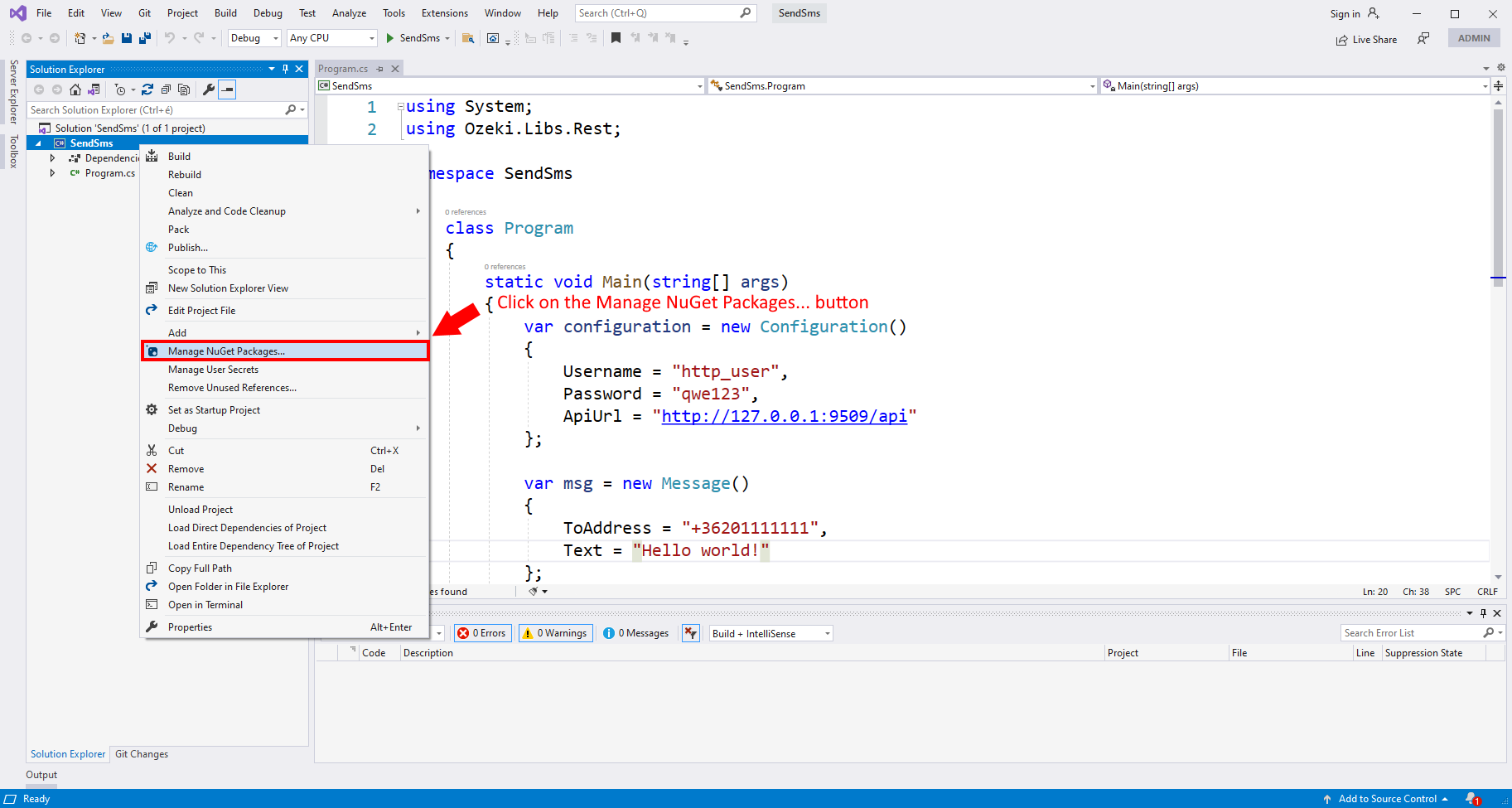
Instaliranje Ozeki.Libs.Rest paketa
Upišite sljedeći tekst u traku za pretraživanje upravitelja NuGet paketa: 'Ozeki.Libs.Rest'. Pretraživač će prikazati jedan paket koji vam je potreban. Odaberite ga klikom. Kao što možete vidjeti na Slici 2, na desnoj strani panela, pronaći ćete gumb 'Instaliraj'. Kliknite na njega i započet će proces instalacije.
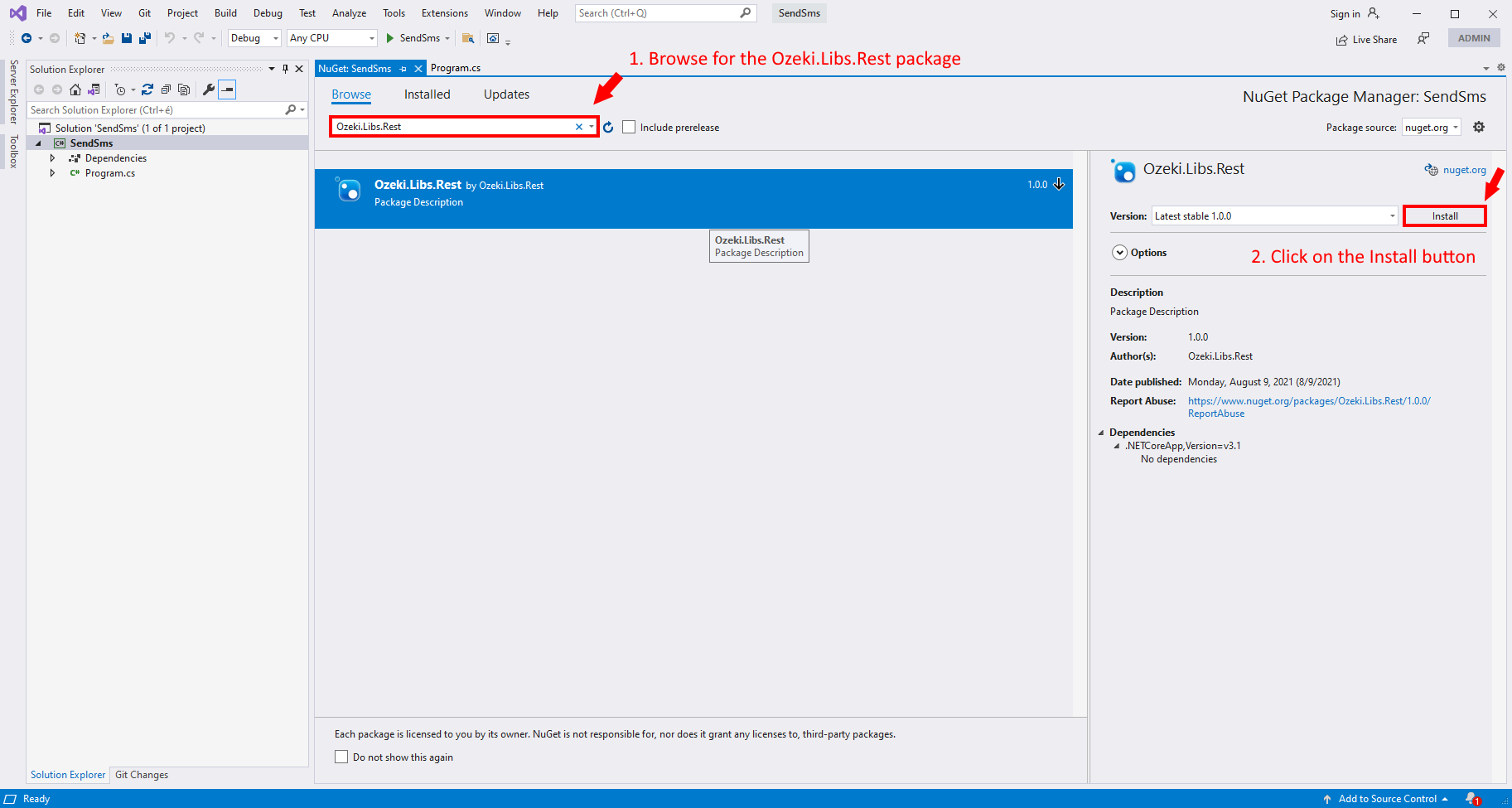
Instalirani paket
Sada prethodno prazan popis 'instaliranih' paketa sadrži jedan paket. To je instalirani Ozeki.Libs.Rest. Sada ga možete početi koristiti. Ako biste željeli instalirati više paketa u Visual Studio Code, ponovite proces, ali pretražujte druge pakete.
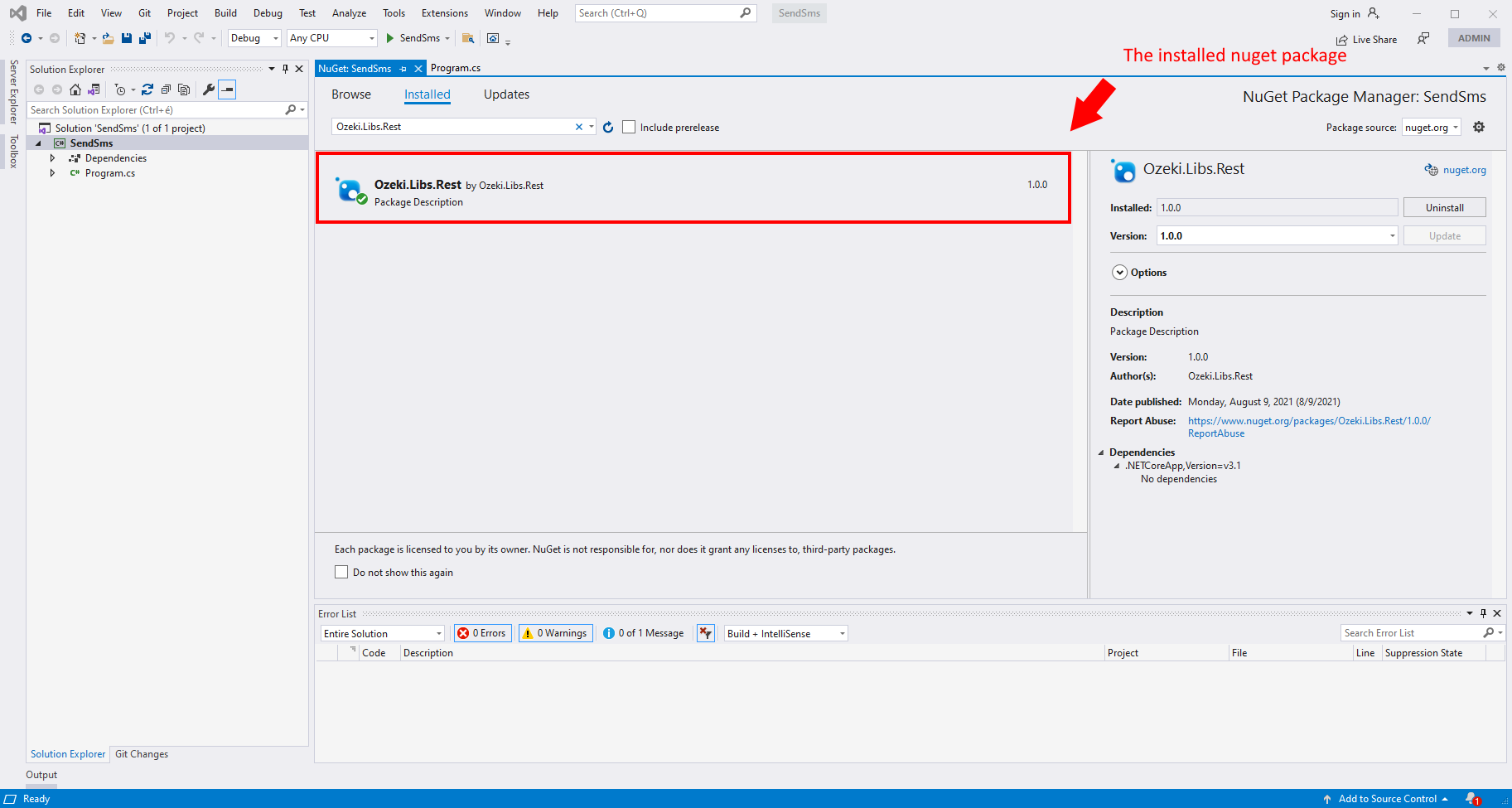
Korak 3 - Kako koristiti Ozeki.Libs.Rest paket u vašoj C# aplikaciji
Da biste koristili sadržaj Ozeki.Libs.Rest paketa, morate ga uvesti pomoću sljedeće linije koda:
using Ozeki.Libs.Rest;
Stvaranje programa koji koristi Ozeki.Libs.Rest
U ovom videozapisu pokazat ćemo vam kako koristiti Ozeki.Libs.Rest NuGet paket u C# aplikaciji. Videozapis će započeti s praznim uređivačem koda, a na kraju ćete vidjeti radnu aplikaciju za slanje SMS poruka. Naučit ćete kako napisati kod koji koristi Ozeki.Libs.Rest za slanje SMS poruka putem Ozeki SMS pristupnika. Videozapis je vrlo detaljan, možete vidjeti sve linije koda koje trebate osigurati kako biste imali funkcionalan sustav. Potrebno je samo 1:46 da pogledate videozapis, ali do kraja ćete razumjeti proces.
Izvorni kod projekta
Na Slici 4 možete vidjeti izvorni kod projekta. Kao što možete vidjeti, varijable 'username' i 'password' sadrže prijavne podatke za HTTP korisnika. Varijable 'Toaddress' i 'Text' sadrže adresu i tekst poruke. Ako ste upoznati s C# programskim jezikom, slobodno promijenite vrijednosti varijabli kako biste poslali prilagođenu poruku.
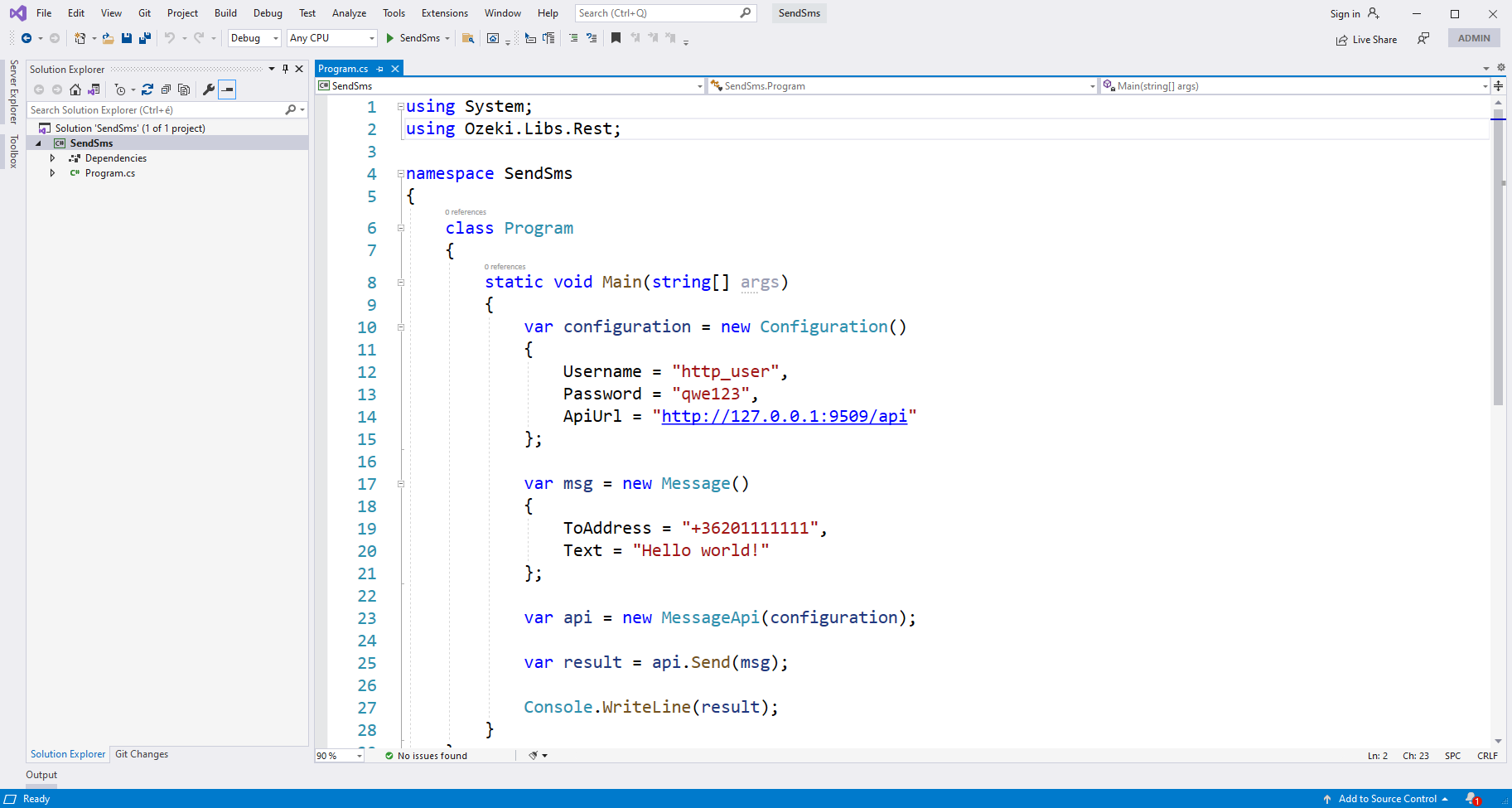
Ako pokrenete svoj program, rezultat ćete vidjeti u 'Debug Console'. Vidjet ćete tekst 'Success' i neke informacije o poruci nakon toga. To znači da je slanje poruke bilo uspješno. Pritisnite bilo koju tipku da zatvorite debug konzolu.
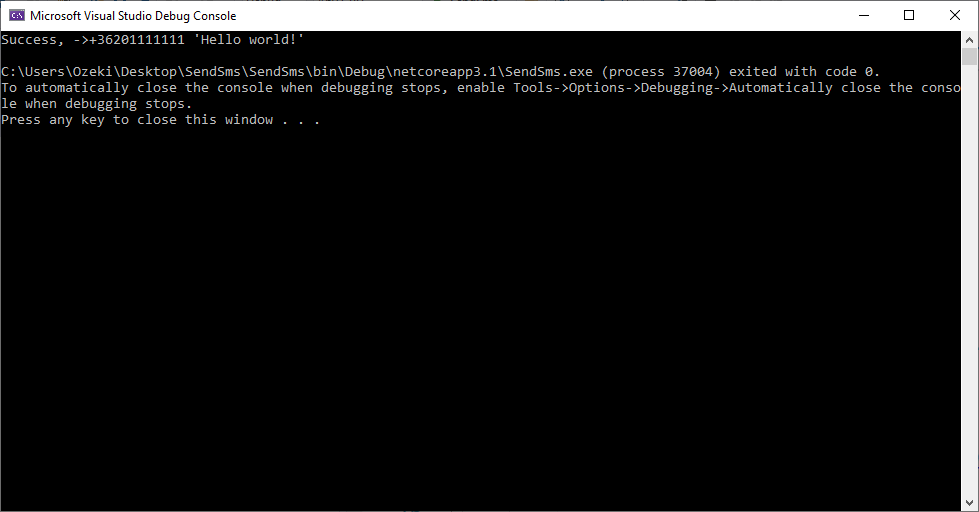
Provjerite mapu Poslano
Nakon što završite proces, možete provjeriti mapu Poslano u Ozeki SMS Gateway (Slika 6). Tamo ćete vidjeti svoju testnu poruku, zajedno s bilo kojom drugom prethodno poslanom porukom. Možete saznati više informacija o bilo kojoj poruci klikom na nju.
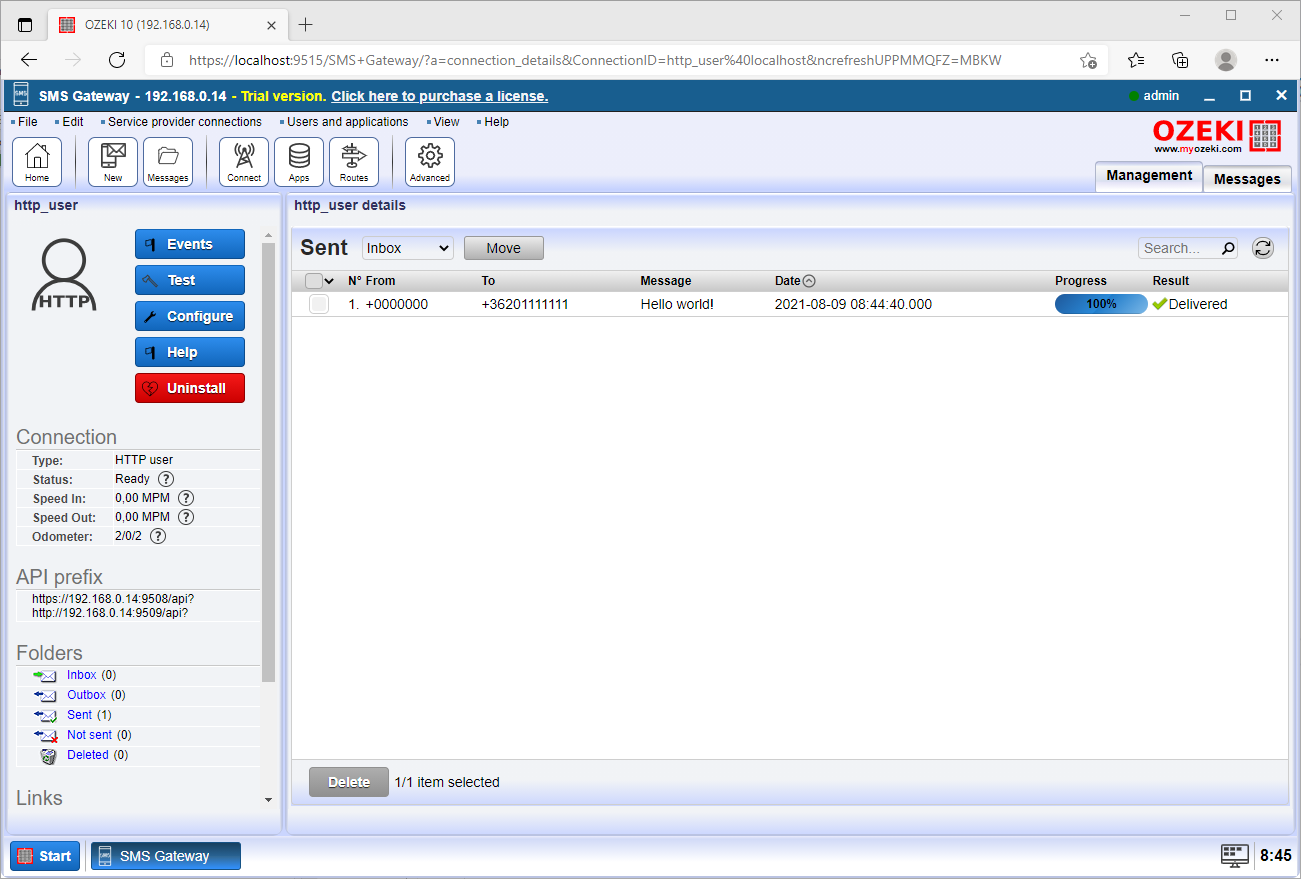
Sažetak
Ovaj članak objašnjava kako koristiti Ozeki Rest SMS Api Nuget Package. Ova inovacija može biti vrlo korisna ako želite slati tekstualne poruke iz C#.
Sinergija između C# koda i Ozeki SMS Gateway osigurava najbolju moguću performansu. Ozeki SMS Gateway nudi izvrsne mogućnosti bilježenja, što znači da možete brzo pronaći greške i smanjiti vrijeme zastoja.
Nemojte završiti čitanje ovdje, posjetite Ozeki-ovu stranicu s tutorijalima gdje možete pronaći više informacija o temama poput primanja u C#. Sada je jedino što preostaje preuzeti Ozeki SMS Gateway i početi s radom!
